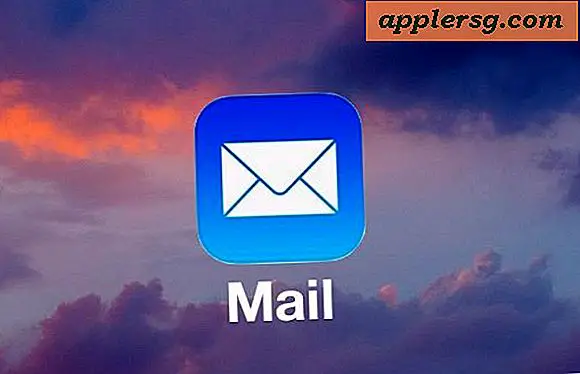Hvordan lage en snarvei (alias) på en Mac
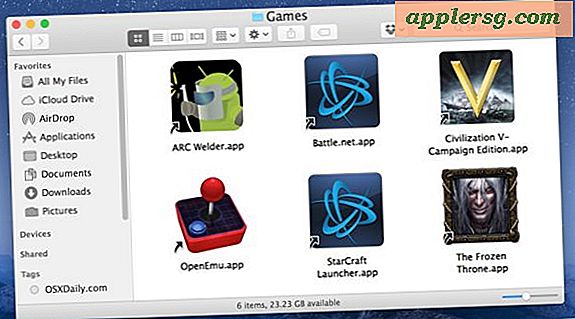
Å lage et alias for et Mac-program, en mappe eller en fil, gir en enkel måte å få tilgang til det aktuelle elementet uten å spore opp den opprinnelige plasseringen. I stedet kan du plassere et alias hvor som helst, og det vil starte det opprinnelige elementet umiddelbart, mens originalen gjenstår i sin opprinnelige posisjon. Et alias på Mac fungerer som en snarvei på Windows, og du kan lagre dem hvor som helst du vil.
Aliaser har eksistert på Mac i svært lang tid, men de er ofte underutilisert i moderne tid på grunn av andre funksjoner som Spotlight, Launchpad og Dock. Vi skal tilby en rask gjennomgang av å gjøre aliaser på Mac for å tilby snarvei tilgang til filer, mapper, dokumenter eller programmer.
Slik lager du et alias på Mac av hvilken som helst fil, applikasjon eller mappe
Hvis du kan velge et element i Finder, kan du opprette et alias av det, her er hvordan:
- Bruk Finder, finn elementet du vil opprette et alias av
- Velg elementet i Finder og dra deretter ned "Fil" -menyen og velg "Lag alias"
- Finn det nyopprettede aliaset (det vil dele samme navn på originalen, men inkluderer 'alias' etter navnet) og plasser aliaset der du vil at det skal lagres
- Gjenta som nødvendig for ytterligere aliaser

Et alias vises med det lille pilmerket som sitter over hjørnet av aliasikonet.

I dette eksemplet har vi opprettet en ny mappe kalt "Spill" på skrivebordet og aliaserte forskjellige spill fra mappen / Programmer til spillkatalogen. Merk at de opprinnelige spillene er i sin opprinnelige plassering, det er bare aliasene som finnes i den nyopprettede "Spill" -katalogen.

Du kan bruke denne mappen med aliaser-trick til å lage hurtigstartspaneler i Mac Dock, bare dra den mappen med aliaser til høyre side av Dock, og det blir et lett tilgjengelig lanseringspanel hvor uansett aliaser lagres i den mappen .
Aliaser er også gode for rask tilgang til en rekke filer som er spredt over operativsystemet eller filsystemet, og når du vil beholde sin opprinnelige plassering, men likevel vil ha rask tilgang til en rekke filer eller mapper på samme sted .
En annen stor bruk av aliaser er å tilby en snarvei til en ofte tilgjengelig sted på Mac; i stedet for å grave rundt i filsystemet igjen og igjen, bare lage et alias for den begravede plasseringsmappen eller filen.
Gamle skolen Mac-brukere kan synes det er morsomt å bruke aliaser (eller symlinks) for å sette en papirkurv på Mac-skrivebordet også.
Tastaturgenvei for å opprette alias på Mac: Command L
Hvis du velger et element i Finder og deretter Kommando + L, vil du umiddelbart opprette et alias for det valgte elementet.
Et annet godt alternativ er å holde nede Alternativ og kommando mens du drar og slipper for å opprette et alias i stedet for å flytte en fil.
Brukere med linux eller unix-bakgrunn kan tenke på et alias som en symbolsk lenke på kommandolinjen, og brukere fra en Windows-bakgrunn kan tenke på et alias som en snarvei. Det er egentlig ganske likt, aliaset er bare en referanse til det opprinnelige elementet.
Du kan slette aliaser og det vil ikke slette den opprinnelige filen - så lenge du er sikker på at du fjerner aliaset som angitt av den lille pilmerket, eller ved å inspisere elementet med Get Info, som vil vise "alias" som typen.
Har du andre tips eller triks for aliaser på Mac? Gi oss beskjed i kommentarene!